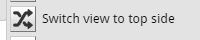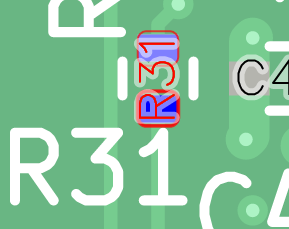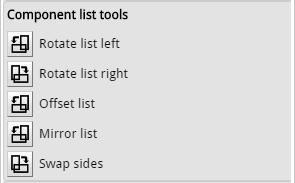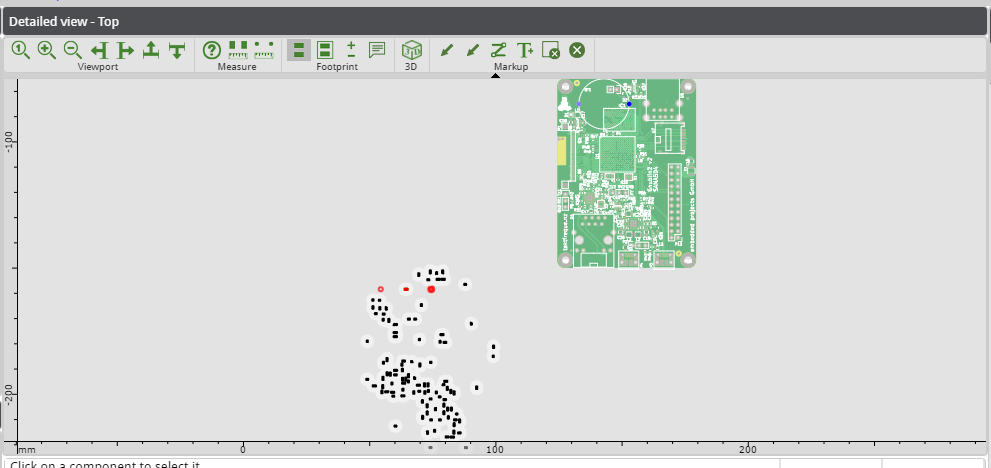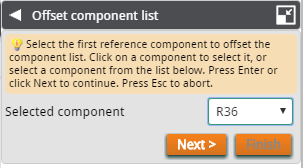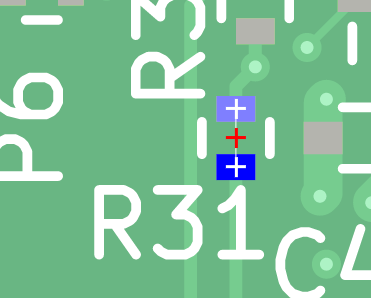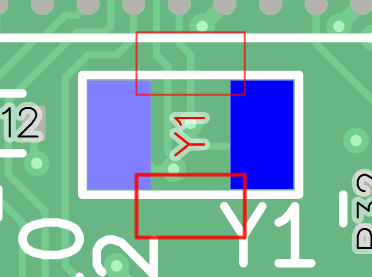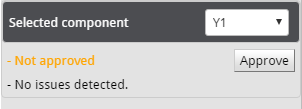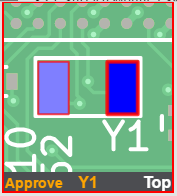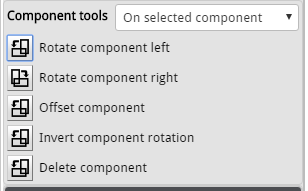CPL Editor Leitfaden
CPL Editor –Überprüfung von Bauteilen
Die Bauteildatenbank von Eurocircuits enthält Informationen zu den Bauteilabmessungen für alle verifizierten Bauteile. Diese Footprints basieren auf dem IPC 7351 Standard.
Die Verwendung dieser Informationen zusammen mit den Leiterplattendaten ermöglicht die Überprüfung, ob das Bauteil tatsächlich auf die Leiterplatte passt. Die Platine wird virtuell bestückt und mögliche Fehler können erkannt werden.
Natürlich funktioniert der Validierungsmechanismus umso besser, je mehr Informationen zur Verfügung stehen.
In Bezug auf die Leiterplattendaten definieren wir 2 Ebenen.
In der Grundstufe basieren die Informationen auf dem Bild der Leiterplatte. Dies ermöglicht die Extraktion der Kupferpads, die frei von Lötstoppmaske sind und mögliche Positionen für Bauteilpins anzeigen. Diese Ebene ist für alle Platinen-Datensätze verfügbar.
In der fortgeschrittenen Stufe sind zusätzliche Informationen verfügbar. Dies ist derzeit bei Platinen-Datensätzen der Fall, die im Eagle BRD- oder KiCad-Format geliefert werden. In diesen Daten wird jedes Kupferpad mit dem Pad-Namen und dem Referenzdesignator der Komponente identifiziert, die auf diesem Pad platziert ist.
Bauteil-Status
Der Zweck des CPL-Tools ist die Überprüfung der Position jeder definierten Komponente. Ein Bauteil kann entweder zugelassen oder nicht zugelassen sein.
Falls die gelieferten Leiterplattendaten erweiterte Informationen über die Bauteilpads und die Position von Pad 1 enthalten, kann der Freigabeprozess halbautomatisch ablaufen.
Wenn eine Stücklistendatei hochgeladen wird, wird für jede Komponente, die Footprint-Informationen enthält, diese Information mit den Informationen in den Leiterplattendaten verglichen. Wenn alle Bauteilpins mit den Kupferpads auf der Leiterplatte übereinstimmen und Pin 1 des Bauteils mit dem Pin 1-Pad in den Leiterplattendaten übereinstimmt, wird das Bauteil automatisch genehmigt.
In allen anderen Fällen muss der Bediener die Komponenten überprüfen und freigeben.
Nicht zugelassene Bauteile werden in der Bauteilliste orange dargestellt. Wenn eine nicht zugelassene Komponente eine Bemerkung auf der Grundlage des verfügbaren Footprints und der Leiterplattendaten hat, wird diese Komponente in rot angezeigt.
Grundlegende Werkzeuge
Bildschirm-Layout
Bevor die speziellen Werkzeuge zur Bearbeitung der CPL-Daten erläutert werden, ist es interessant, einen Blick auf einige der grundlegenden Funktionen des CPL-Editors zu werfen.
Das Editor-Panel besteht aus:
- Übersichtsleiste. Diese Leiste enthält einen Filter, um nur die Komponenten anzuzeigen, die noch genehmigt werden müssen.
- Bird’s Eye View Panels für die Ober- und Unterseite auf der linken Seite des Bildschirms. Diese zeigen eine vollständige Ansicht der Platine von oben und unten, einschließlich der Komponenten.
- Detaillierte Ansicht in der Mitte. Das rote Rechteck in der Vogelperspektive zeigt an, welche Seite und welcher Teil der Platine angezeigt wird.
- Bauteilliste. Liste der Komponenten mit Informationen zur Positionierung und zur Bauteildefinition.
- Miniaturansichten der Komponenten rechts neben der Detailansicht. Da alle Komponenten, die zu einem Bauteil gehören, gemeinsam behandelt werden können, zeigt das Thumbnails-Panel eine Detailansicht aller Komponenten, die zu demselben Bauteil gehören wie die ausgewählte Komponente.
- Werkzeugleiste auf der rechten Seite des Bildschirms.
- Ausgewählte Komponentendetails unten rechts auf dem Bildschirm, die Informationen über die ausgewählte Komponente anzeigen.
Rückgängig – Wiederherstellen
Alle Aktionen auf der Registerkarte CPL können durch Anklicken der Schaltfläche Rückgängig rückgängig gemacht werden. Mit der Schaltfläche Wiederherstellen können Sie den letzten Vorgang, der rückgängig gemacht wurde, wiederherstellen.
Zoomen und Schwenken
Klicken und ziehen Sie in der Detailansicht, um die Ansicht zu verschieben.
Verwenden Sie das Scrollrad, um die Ansicht zu vergrößern oder zu verkleinern.
Klicken Sie mit der linken Maustaste, um hineinzuzoomen, und mit der rechten Maustaste, um herauszuzoomen.
Die Symbolleiste am oberen Rand der Detailansicht enthält auch die notwendigen Schaltflächen zur Steuerung der Ansicht.
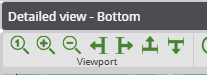
Ändern der Seite
Um die Seite der Platine, die in der Detailansicht angezeigt wird, zu wechseln, klicken Sie entweder auf die Vogelperspektive der Seite, die Sie sehen möchten, oder verwenden Sie die Schaltfläche Ansicht wechseln in der Werkzeugleiste.
Auswählen von Komponenten
Es gibt mehrere Möglichkeiten, eine Komponente als aktuelle Komponente auszuwählen:
- Auswählen in der Komponentenliste
- Klicken Sie in der Detailansicht auf einen der Referenzbezeichner der Komponente
- Klicken Sie in der Komponenten-Miniaturansicht auf eine der Miniaturansichten
- Wählen Sie den Referenzbezeichner für die Listbox im Bereich der ausgewählten Komponente oder geben Sie den Referenzbezeichner ein, während die Listbox den Fokus hat.
Wenn Sie eine Komponente auswählen, wird sie zur aktuellen Komponente. In der Detailansicht und in der Vogelperspektive wird diese Komponente in rot angezeigt. Andere Komponenten aus derselben Bauteildefinition werden orange dargestellt.
Das Thumbnail-Panel wird angepasst und die ausgewählte Komponente wird mit einem roten Rahmen angezeigt.
Das Panel der ausgewählten Komponente wird mit den verfügbaren Informationen über die Komponente aktualisiert.
Falls die Leiterplattendaten Pad-Informationen enthalten, werden diese Informationen verwendet, um die Pads der ausgewählten Komponente und der Komponenten aus derselben Bauteildefinition hervorzuheben.
Alle Pads werden hellblau hervorgehoben. Falls es einen Hinweis auf das Pin 1-Pad gibt, wird dieses Pad dunkelblau hervorgehoben.
Die Footprint-Informationen werden als rot/orangefarbene Umrisse dargestellt. Der Umriss des Pin-1-Footprints wird als dickere Linie dargestellt.
Positionierung der CPL
Es ist möglich, dass sich das für die Leiterplattendaten verwendete Koordinatensystem von dem in der geladenen CPL verwendeten Koordinatensystem unterscheidet. In diesem Fall haben alle Komponenten eine falsche Position.
Mit den Werkzeugen der Komponentenliste in der rechten Symbolleiste können Sie die Daten korrekt auf den Plattendaten positionieren.
Hinweis: Diese Funktionen wirken sich auf die Komponenten auf der aktuell ausgewählten Seite aus.
Liste rotieren
Durch Drehen der Liste werden alle Koordinaten der Komponenten um 90 Grad im Uhrzeigersinn (rechts) oder gegen den Uhrzeigersinn (links) gedreht. Auch die Drehung der Komponenten wird entsprechend neu berechnet.
Bemerkung: Die Drehung erfolgt um den Ursprung des Koordinatensystems (0.0, 0.0).
Offset/Skalierungsliste
Mit dem Werkzeug Offsetliste können Sie die gesamte Liste in 4 Schritten verschieben und skalieren. Eine Skalierung kann erforderlich sein, wenn die Koordinateneinheit nicht korrekt ist. Ein Assistent führt Sie durch die verschiedenen Schritte.
Schritt 1: Definieren Sie die erste Referenzkomponente. Auf dem Platinenbild können Sie festlegen, welche Komponente als Referenz verwendet werden soll. Es ist ratsam, ein einfaches 2-Pad-Bauteil zu verwenden, das in der Legende der Platine eindeutig identifiziert ist. In diesem Fall werden wir R31 als Referenz verwenden.
Wählen Sie R31 entweder mit einer der Komponentenauswahlmethoden aus oder wählen Sie es aus der Listbox im Assistenten für die Offset-Komponentenliste.
Klicken Sie auf Weiter, um zu Schritt 2 zu gelangen.
Schritt 2: Definieren Sie den Schwerpunkt der ausgewählten Komponente.
Wenn Sie den Mauszeiger über die Detailansicht bewegen, rastet ein weißes Kreuz an bestimmten Stellen auf der Platine ein. Dies kann z.B. die Mitte eines Kupferpads oder das Ende einer Linie in der Legendenebene sein.
Um den Schwerpunkt des Bauteils an der aktuellen Position zu positionieren, klicken Sie mit der Maus.
Um den Schwerpunkt des Bauteils in der Mitte zwischen 2 Positionen zu positionieren, halten Sie die Maustaste an der ersten Position gedrückt und bewegen Sie den Cursor zur zweiten Position. Ein rotes Kreuz zeigt die ausgewählte Position an. Halten Sie die Strg-Taste gedrückt, um nur die X-Koordinate zu ändern. Halten Sie die Strg- und Alt-Taste gedrückt, um nur die Y-Koordinate zu ändern. Lassen Sie die Maustaste los, um die Position zu übernehmen.
Wenn keine Skalierung der Liste erforderlich ist, klicken Sie auf die Schaltfläche Fertig stellen, um den Versatz zu bestätigen.
Klicken Sie auf die Schaltfläche Weiter, wenn eine Skalierung erforderlich ist.
Schritt 3: Wählen Sie eine Komponente, die so weit wie möglich von der ersten Referenzkomponente entfernt ist.
Klicken Sie auf die Schaltfläche Weiter.
Schritt 4: Wählen Sie die Position der zweiten Referenzkomponente. Alle Komponentenpositionen werden neu berechnet, wobei beide Referenzkomponenten als Fixpunkte verwendet werden.
Klicken Sie auf Fertigstellen.
Liste spiegeln
Verwenden Sie die Funktion Liste spiegeln, um die X-Koordinate aller Komponenten zu spiegeln. Die Drehungen der Komponenten werden ebenfalls gespiegelt (z.B. 90 Grad Drehung wird zu 270 Grad).
Seiten tauschen
Verwenden Sie die Funktion “Seiten tauschen”, um die Seiten aller Komponenten zu vertauschen. Die obere Komponente wird an der unteren platziert und umgekehrt.
machen Sie es editierbar. Geben Sie den Wert ein und drücken Sie die Eingabetaste, um ihn zu übernehmen.
Überprüfen von Komponenten
Bemerkungen
Die verfügbaren Daten für jede Komponente (Footprint und Leiterplattendaten) werden gegeneinander geprüft. Abhängig von den verfügbaren Daten kann eine Reihe von verschiedenen Bemerkungen generiert werden, die im aktuellen Komponenten-Panel angezeigt werden.
- Position nicht definiert – Die CPL enthält keine Position für das Bauteil. Verwenden Sie die Funktion Bauteilversatz, um die Position zu definieren.
- Bauteil nicht identifiziert – Die Bauteildefinition der Komponente ist noch nicht identifiziert. Gehen Sie auf die Registerkarte Stückliste, um das Teil zu identifizieren.
- Bauteil außerhalb des Umrisses – Der Schwerpunkt des Bauteils liegt außerhalb des Umrisses.
- Keine Footprint-Informationen verfügbar – Falls keine Footprint-Informationen verfügbar sind, können keine weiteren Prüfungen durchgeführt werden. Dies ist der Fall bei Bauteildefinitionen, die noch nicht in der Eurocircuits-Datenbank vorhanden sind. Wenn die Daten gespeichert werden, wird die Bauteildefinition automatisch zu einer Liste von Bauteilen hinzugefügt, die der Datenbank hinzugefügt werden müssen, so dass es bei einer späteren Überprüfung möglich ist, dass die Footprint-Informationen bereits verfügbar sind.
- Die Bauteilpads stimmen nicht mit den Kupferpads überein – Für den Fall, dass in den Leiterplattendaten keine Pad-Informationen vorhanden sind, prüfen wir, ob der Mittelpunkt jedes Bauteil-Footprint-Pads auf lötstoppmaskenfreiem Kupfer liegt. Wenn dies nicht der Fall ist, wird dieser Hinweis gegeben. Falls Pad-Informationen vorhanden sind, prüfen wir, ob der Mittelpunkt jedes der Bauteil-Footprint-Pads auf einem Pad des angegebenen Bauteil-Referenzdesignators liegt.
Entweder ist die Position des Bauteilschwerpunkts falsch und/oder die Bauteildrehung ist falsch.
- Pin 1 stimmt nicht mit dem Kupfer-Pin 1 überein – Diese Bemerkung kann nur generiert werden, wenn es Bauteil-Footprint-Informationen über die Position von Pin 1 und Board-Pad-Informationen über die Position von Pin 1 gibt.
Komponenten genehmigen
Da nicht alle Komponenten automatisch verifiziert werden können, gibt es einen halbautomatischen Genehmigungsmechanismus. Dies bedeutet, dass zumindest einige Komponenten manuell verifiziert und genehmigt werden müssen.
Eine einzelne Komponente kann durch Ankreuzen des Kontrollkästchens Genehmigt im Bereich Ausgewählte Komponente oder durch Klicken auf die Schaltfläche Genehmigen im Miniaturansichtsbereich genehmigt werden.
Alle Komponenten derselben Bauteildefinition können auf einmal genehmigt werden, indem Sie auf die Schaltfläche Alle genehmigen in der Kopfzeile des Miniaturansichtsfensters klicken.
Wenn alle Komponenten genehmigt sind, wird der Filter Zu genehmigen aus der Überprüfungsleiste entfernt.
Komponenten-Werkzeuge
Es stehen eine Reihe von Werkzeugen zur Verfügung, um die Position der Komponente zu ändern/zu korrigieren.
Der Umfang der Werkzeuge kann durch Auswahl einer Option im Listenfeld geändert werden:
Auf der ausgewählten Komponente – Die Verwendung der Werkzeuge ändert nur die ausgewählte Komponente.
Auf ausgewähltem Teil – Die Verwendung der Werkzeuge ändert alle Komponenten, die dieselbe Teildefinition wie die ausgewählte Komponente verwenden.
Auf alle – Die Werkzeuge werden auf alle Komponenten angewendet.
Bemerkung: Wenn der Filter Zu genehmigen aktiv ist, wird der Umfang der Komponenten immer auf die Komponenten beschränkt, die noch nicht genehmigt sind.
Komponente rotieren
Ändert die Drehung der Komponenten im Umfang um 90 Grad im Uhrzeigersinn (rechts) oder gegen den Uhrzeigersinn (links).
Komponente verschieben
Wenn Sie den Mauszeiger über die Detailansicht bewegen, rastet ein weißes Kreuz an bestimmten Stellen auf der Platine ein. Dies kann z.B. die Mitte eines Kupferpads oder das Ende einer Linie in der Legendenebene sein.
Um den Schwerpunkt des Bauteils an der aktuellen Position zu positionieren, klicken Sie mit der Maus.
Um den Schwerpunkt des Bauteils in der Mitte zwischen 2 Positionen zu positionieren, halten Sie die Maustaste an der ersten Position gedrückt und bewegen Sie den Cursor zur zweiten Position. Ein rotes Kreuz zeigt die ausgewählte Position an. Halten Sie die Strg-Taste gedrückt, um nur die X-Koordinate zu ändern. Halten Sie die Strg- und Alt-Taste gedrückt, um nur die Y-Koordinate zu ändern.
Lassen Sie die Maustaste los, um den Schwerpunkt der ausgewählten Komponente an der ausgewählten Stelle zu positionieren. Der gleiche Versatz wird auf alle anderen Komponenten im Bereich angewendet.
Komponentendrehung umkehren
Kehrt die Komponentendrehung der Komponenten im Bereich um. Z.B. 90 Grad wird zu -90 (oder 270) Grad.
Komponente löschen
Löscht die Komponenten im Bereich.
Spezielle Drehungen
Um die Drehung einer Komponente manuell einzustellen, doppelklicken Sie auf das Feld Drehung in der Komponentenliste, um es editierbar zu machen. Geben Sie den Wert ein und drücken Sie die Eingabetaste, um ihn zu übernehmen.